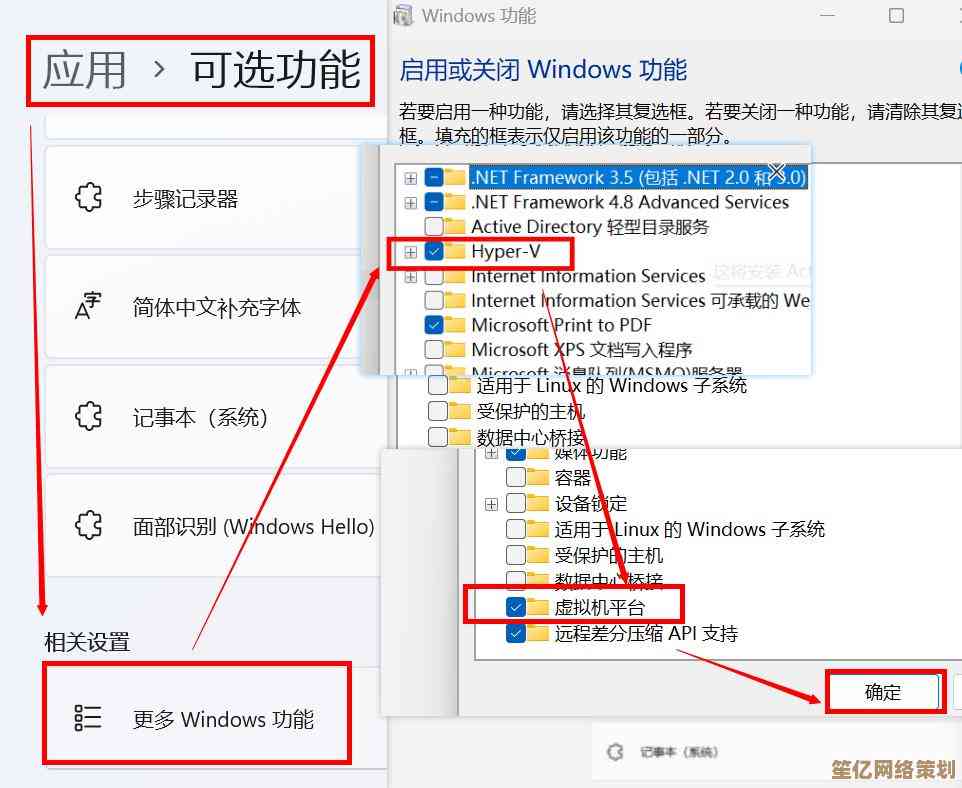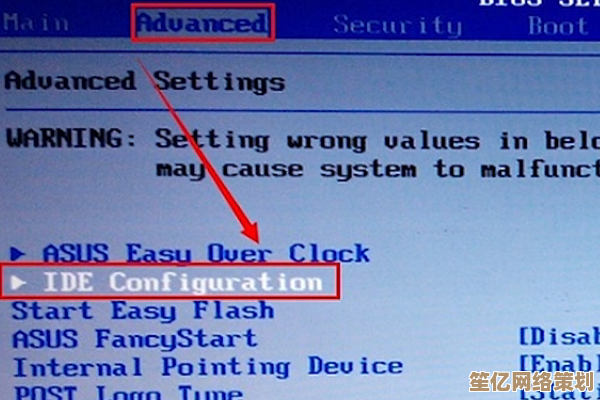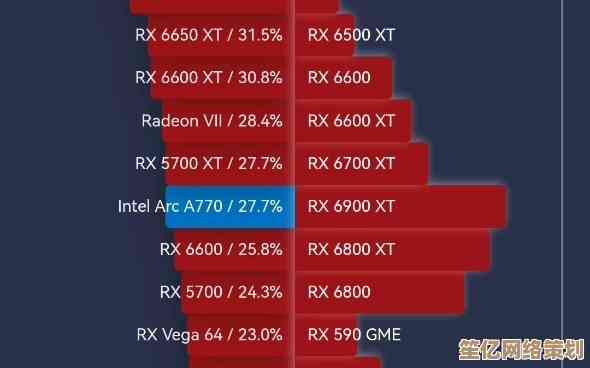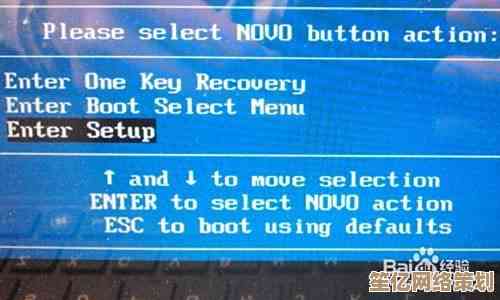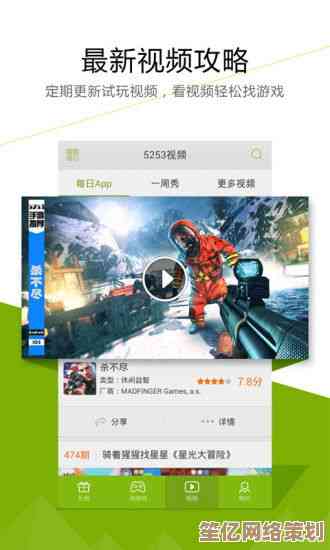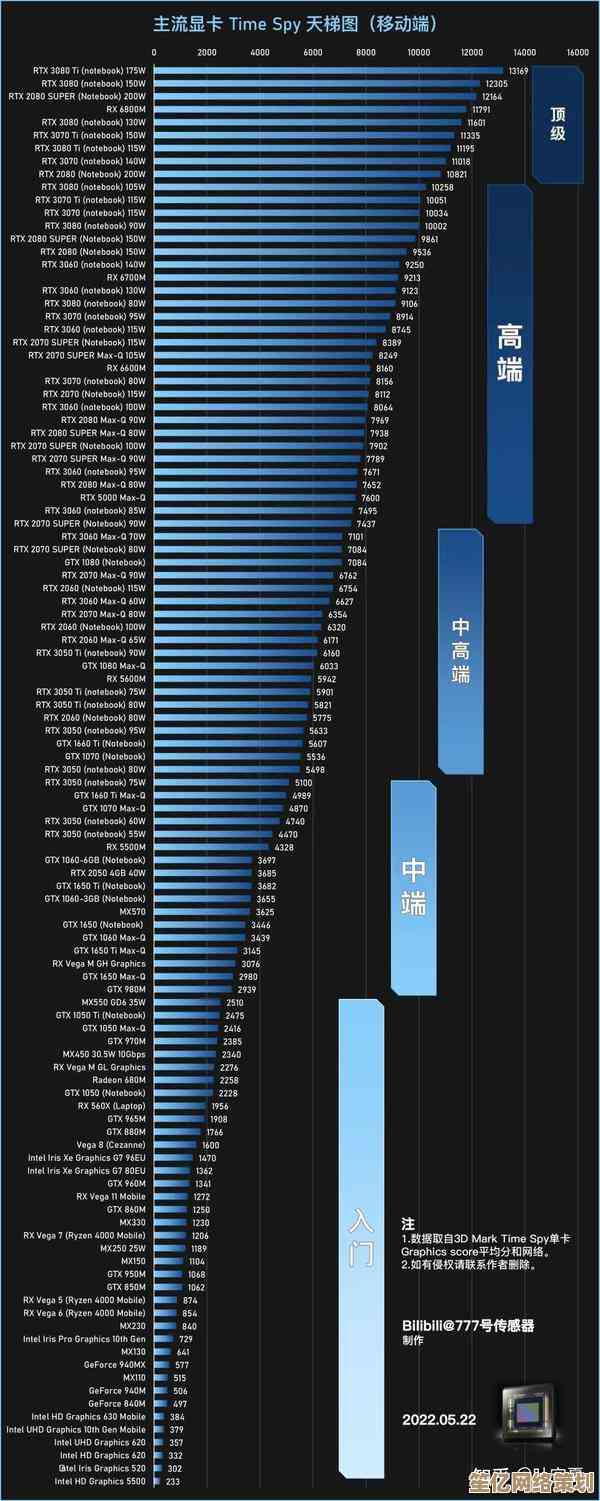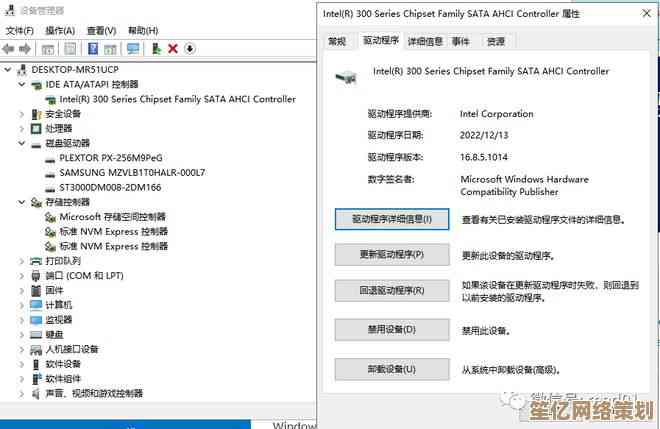如何正确下载并安装 Windows 11 官方更新补丁教程
- 游戏动态
- 2025-10-21 05:10:38
- 2
哎,说到给电脑打补丁这事儿,我真是有一肚子话想说,尤其是Windows 11,界面变来变去的,有时候找个更新按钮都像在玩捉迷藏。😅 你别看这事儿好像点两下就行,里面门道其实不少,搞不好更完电脑反而变卡了,或者…更刺激的,直接蓝屏给你看,所以今天咱就唠唠,怎么尽量安全、少踩坑地把官方补丁给装上。
首先啊,最重要的一点:备份!备份!备份! 我知道你肯定觉得烦,我也烦,觉得“哪那么巧就这次出问题”,但老话怎么说的,不怕一万就怕万一啊,你那些重要文档、照片,还有写了一半的PPT,要是因为一次更新没了,那真是哭都来不及,最简单的,把文件往移动硬盘或者云盘上一扔,心里就踏实多了,这一步,真不能省。
好了,唠叨完最重要的,咱们开始正题,第一步,你得让系统自己先检查一下,别急着去微软官网乱下东西,大概率用不上,点开“开始”菜单,找到那个小齿轮“设置”,进去后选“Windows 更新”,这时候你会看到一个“检查更新”的按钮,对,就点它,系统会自己连上微软的服务器,看看有没有新的补丁等着你,这就像吃饭前先看看锅里有什么,别自己瞎捣鼓。
这里找到的更新都是最安全、最匹配你当前系统的,系统会自己下载,它可能会让你重启。🤔 这里有个小技巧,如果你正在忙,不想立刻重启,可以点一下“计划重启时间”,设定个半夜或者你不用的时间让它自己弄,别影响你干活儿。
但有时候,你会遇到一种情况:点了“检查更新”,它转了半天圈,然后告诉你“你使用的不是最新版本”,但死活不给你推送补丁,或者,你从新闻上看到某个重要的安全补丁已经发布了,但你的电脑就是收不到,这种时候,就得上点“特殊手段”了。
这时候,就得请出“Windows 11 安装助手”或者“Microsoft Update Catalog”网站了,前者像个专属升级管家,后者嘛…像个巨大的、什么零件都有的五金仓库,先说安装助手,你去微软官网搜这个名字就能找到,下载下来运行,它能帮你把系统升级到最新的主要版本,比如从22H2升到23H2这种大更新,挺省心的。
而Update Catalog网站,就更…硬核一点,它适合那种非常具体的、解决特定问题的补丁,比如只修复蓝牙或者打印机的,你打开那个网站(界面长得挺复古的,别怀疑,就是它),在搜索框里输入补丁的编号,KB5034xxx”这种,找到后,点一下“Download”就行,不过这里有个坑:你得看清楚补丁是针对x64还是Arm64处理器架构的,下错了可就白忙活了,我一般会对着自己系统信息里写的处理器类型,反复核对两三遍才敢点。😓
下载好了之后,就是一个.msi或者.cab文件,双击安装,跟着提示走,一般就是“下一步”、“我同意”、“下一步”…然后重启,在重启前,记得把所有的程序,什么Word、浏览器、音乐播放器全都关干净,给安装过程一个清净的环境。
我想说…更新完别急着关窗口!进去系统后,最好再去“Windows 更新”那里看一眼,确认一下更新历史记录里,刚才那个补丁是不是真的显示“成功安装”了,有时候它会安装失败,但系统也不吭声,你就以为万事大吉了,我就吃过这亏,白等了好久重启。
呢,给系统打补丁,像给它做个体检和保养,不能不做,但也不能乱做,保持耐心,做好备份,一步步来,一般都不会有啥大问题,希望你这回更新顺顺利利的,可别像我上次那样,对着蓝屏界面发呆半小时。
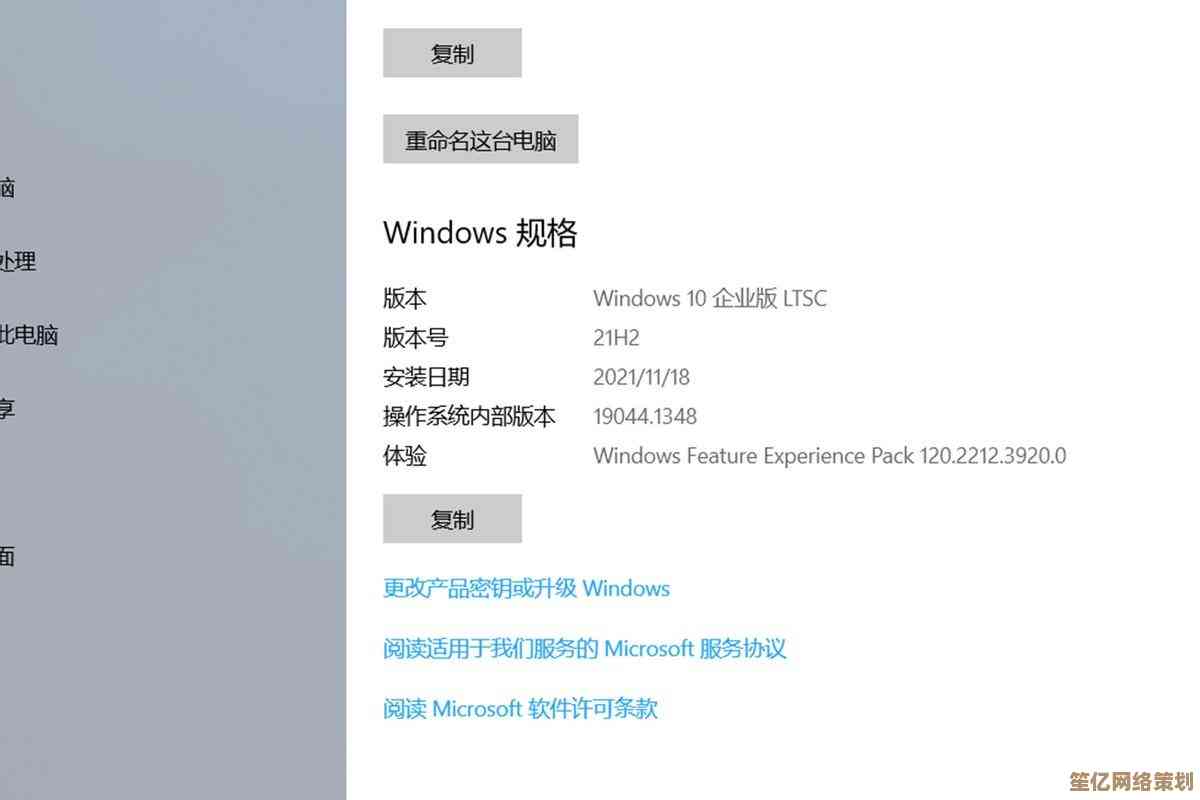
本文由钊智敏于2025-10-21发表在笙亿网络策划,如有疑问,请联系我们。
本文链接:http://www.haoid.cn/yxdt/34984.html